
Inhoudsopgave:
- Auteur John Day [email protected].
- Public 2024-01-30 11:15.
- Laatst gewijzigd 2025-01-23 15:01.

Dit project begon toen ik het geluk had enkele rollen WS2811 RGB LED-tape voor £ 1 / rol op een marktkraam te vinden. Het koopje was te mooi om te missen en dus moest ik een reden vinden om mijn nieuw verworven 25 meter van wat in wezen NeoPixel-tape is, te gebruiken. Ik gebruikte ongeveer 3m in dit project.
Inspiratie kwam in twee vormen van twee zeer gerespecteerde namen in de makersgemeenschap - die op dat moment geen van beiden klokken bouwden. De mechanica van de doos was sterk geïnspireerd door een video van Fran Blanche over het maken van een gigantisch 7-segments display en het idee om de NeoPixels te gebruiken om elk segment van kleur te laten veranderen, kwam van de Unexpected Maker en zijn Neo7Segment Display-project (YouTube & Tindie). Je zou ze allebei eens moeten bekijken - ze zijn geweldig.
Deze Instructable is een stapsgewijze handleiding voor het maken van een werkend display en het plaatsen van een basisklok erop. Aan het einde is er een stap met de titel "Maak het uw eigen" met enkele hints en tips over waar u vervolgens heen moet. Als je er een maakt, plaats dan een foto in de reacties - ik zou graag zien hoe mensen het hun eigen maken.
Stap 1: Onderdelenlijst
Het prijskaartje van £ 5 in de titel is echt wat dit project me heeft gekost. Of het voor die prijs kan worden gerepliceerd, hangt af van de geldende prijzen op het moment dat u de benodigde onderdelen koopt. Ik heb een koopje gedaan met de LED-strips en ik waardeer dat niet iedereen zoveel geluk zal hebben. Ik heb de kosten van de pizza niet in het project opgenomen omdat de dozen pas werden gebruikt nadat deze was opgegeten:-)
Ik heb de volgende gekochte onderdelen gebruikt (waar de links in deze sectie zijn gemarkeerd met een * zijn het gelieerde links - dit betekent dat ik een paar pence verdien voor elke aankoop, maar je betaalt niets meer). De hier getoonde prijzen zijn correct op de dag van schrijven:
- Wemos D1 Mini (https://s.click.aliexpress.com/e/eMzZNz3 *) [£2,10]
- Wemos D1 Mini Prototype Sheild (https://s.click.aliexpress.com/e/cL0f39Su *) [£ 1,90/5] - Ik heb dit gebruikt zodat ik de ESP voor een ander project in de toekomst kon herstellen, je kunt direct solderen naar de Wemos D1 mini als je dat liever hebt
- 3 m 12V WS2811 LED-tape (https://s.click.aliexpress.com/e/EubEE27 *) [£ 1,55/m in deze lijst, ik betaalde £ 1 voor 5 miljoen, dus dit kostte me 60 pence]
- DC-DC spanning step-down converter (https://s.click.aliexpress.com/e/iuRRRzJ *) [31p]
- Stroomaansluiting (https://s.click.aliexpress.com/e/fUJyNVF *) [58p]
- Knop (https://s.click.aliexpress.com/e/by8JYjri *) [£1,85/10]
*Totale kosten voor mij voor dit project = £ 4,15 (£ 8,20 tegen de prijzen in de links hierboven)
Ik gebruikte ook de volgende materialen die ik in huis had:
- 4 grote kartonnen dozen van diepvriespizza's
- Dubbelzijdig klevend in verschillende breedtes
- Metallic tape (hoewel plakband of een andere tape die ervoor zorgt dat er geen licht doorkomt, voldoende is)
- Aluminium folie
- Aansluitdraad
- Schroot van proto-board
- 12V voeding, geborgen uit een oude printer
De tools die ik gebruikte waren:
- Stalen liniaal
- Scalpel of scherp mes
- Verstelbare gatensnijder voor papier en karton
- 10 mm boor
- Soldeerbout en soldeer
Ik heb heel veel gebruikt wat ik bij de hand had, misschien zijn er andere of betere manieren om hetzelfde resultaat te bereiken. Als je ervoor kiest om één onderdeel te veranderen (zoals de LED-strip bijvoorbeeld) dan moet je mogelijk ook andere onderdelen veranderen (zoals de voeding).
Stap 2: Maak de doos
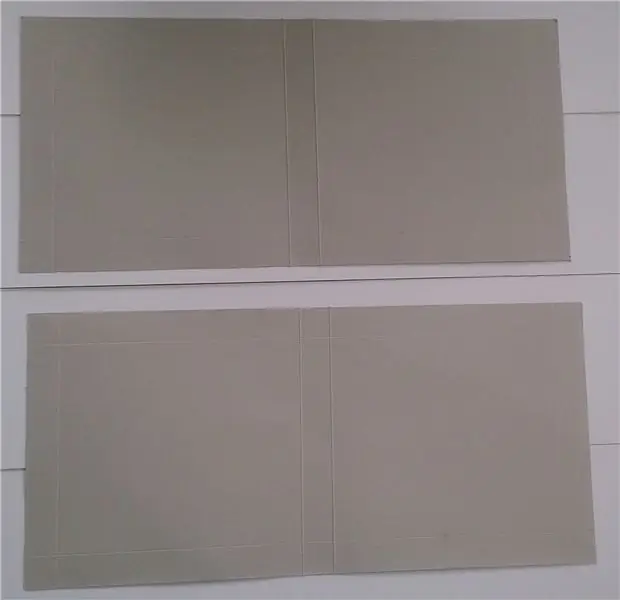
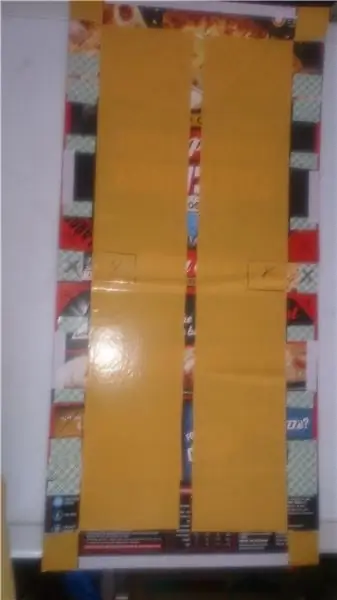


De bovenkant van de doos is gemaakt van de ene pizzadoos en de onderkant van de andere. De afmetingen die ik gebruikte waren een ongeluk met de grootte van de pizzadozen die ik had, maar werkten redelijk goed. De afmetingen voor de boven- en onderkant na het trimmen waren 632 mm x 297 mm. En de uiteindelijke klok is 562 mm x 227 mm x 40 mm diep (inclusief de knop).
Open de eerste doos plat door voorzichtig met uw vinger door alle gelijmde randen te gaan en snijd vervolgens de zijkanten rondom af, zodat u twee grote vierkante stukken hebt die met een smalle strook zijn bevestigd. Herhaal dit met de tweede doos en zorg ervoor dat ze allebei even groot zijn. Er mogen alleen scoremarkeringen in het midden van elk vak staan.
Met een scoretool (als je die hebt) of een bot mes of biro kerf alle kanten van elke doos. De breuklijnen moeten 37 mm vanaf alle randen aan de ene (dit wordt de onderkant) en 35 mm vanaf alle randen aan de andere (de bovenkant). Het verschil hier zorgt ervoor dat de twee stukken over elkaar zullen zitten wanneer het project is voltooid.
De breuklijnen vormen een vierkant op elke hoek. Knip langs de zijkant van het vierkant in de lange rand om de kortere randen met lipjes aan elk uiteinde over te laten en knip vervolgens een kleine driehoek van het vierkant naast uw snijlijn zodat het lipje in de voltooide dooshelft past. Breng dubbelzijdig plakband aan op de grijze kant van deze tabs. Doe dit voor zowel boven als onder. U kunt de details van de tabbladen zien en waar u moet knippen in de afbeelding met de sjabloon die aan de bovenkant is bevestigd.
We werken hierna aan de onderkant. Op de tweede foto (excuses voor het focusprobleem - ik merkte het pas toen het te laat was) kun je zien waar de aluminiumfolie moet komen - alles gemarkeerd met een 'X' is waar je niet alle folie wilt hebben rust moet worden gedekt. Laat de achterkant zitten waar een X staat, plaats de folie en snijd voorzichtig rond die gebieden. Zorg ervoor dat u geen folie plaatst in de twee middelste secties waar de elektronica zal komen. In wezen moet u de gebieden voor de elektronica verlaten (zie de afbeeldingen in het laatste gedeelte) en elk van de plaatsen waar tabbladen worden geplakt om de doos te voltooien en de verdelers te plaatsen.
De onderste doos kan dan worden opgemaakt door de randen omhoog te vouwen en de 4 kleine lipjes naar beneden te plakken. Er kunnen dan 4 verdelers worden toegevoegd aan weerszijden van het kleine centrale gedeelte en één in het midden van elk resulterend vierkant. Deze kunnen worden gemaakt van de 3e pizzadoos en moeten dezelfde breedte hebben als de boven- en onderkant en 37 mm vanaf elk uiteinde. De twee die in het midden passen, moeten aan de kant die van het middenstuk af wijst helemaal met folie worden bedekt en alleen voor het midden 120 mm aan de kant die naar het midden wijst. De andere twee kunnen volledig worden afgedekt.
Druk voor de bovenkant de bijgevoegde SVG af (schaal deze zodat deze in uw doos past als deze een ander formaat heeft) en knip vervolgens de witte delen uit aan de binnenkant van elke zwarte lijn. Breng deze sjabloon aan op de bovenkant en trek door tot 4 cijfers, 2 aan elke kant van het midden. Misschien vindt u het het gemakkelijkst om te beginnen met de twee middelste cijfers aan elke kant van het middengedeelte en vervolgens de twee buitenste cijfers langs de rand van de sjabloon met de breuklijnen. Snijd deze voorzichtig door met een scalpel of scherp knutselmes. Snijd met een gatensnijder de breedte van de secties die uit de sjabloon zijn verwijderd, en snijd twee gaten in het middengedeelte voor de dikke darm. Deze moeten ongeveer even ver uit elkaar liggen als twee tegenover elkaar liggende segmenten in hetzelfde cijfer. Draai ten slotte de bovenkant om, breng alle vier de randen van de breuklijnen omhoog en plak de lipjes naar beneden om de doos te voltooien. De bovenkant is nu klaar en kan opzij worden gezet tot de laatste stap.
Maak als laatste twee kleine U-vormige stukken en een brugstuk zoals op de foto's. De eerste twee zijn om de gebieden te versterken waar de elektronica zal worden gehuisvest en de laatste houdt de LED's voor de dubbele punt in het midden van de klok.
Stap 3: Maak de cijfers
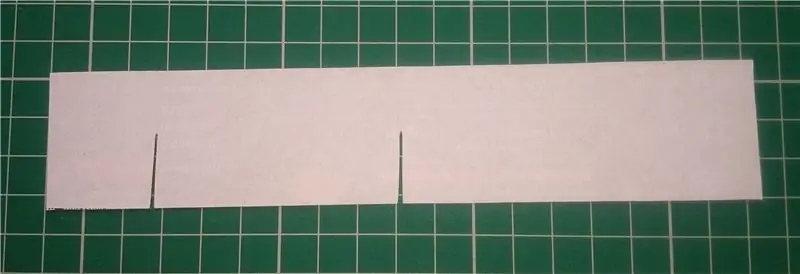
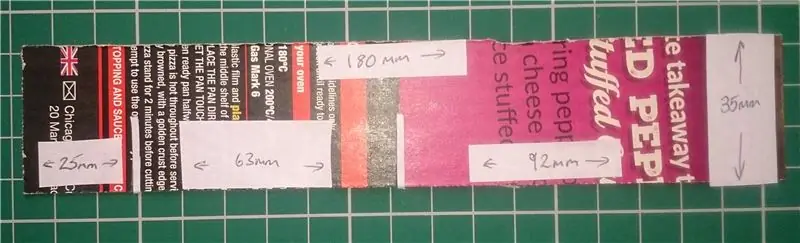
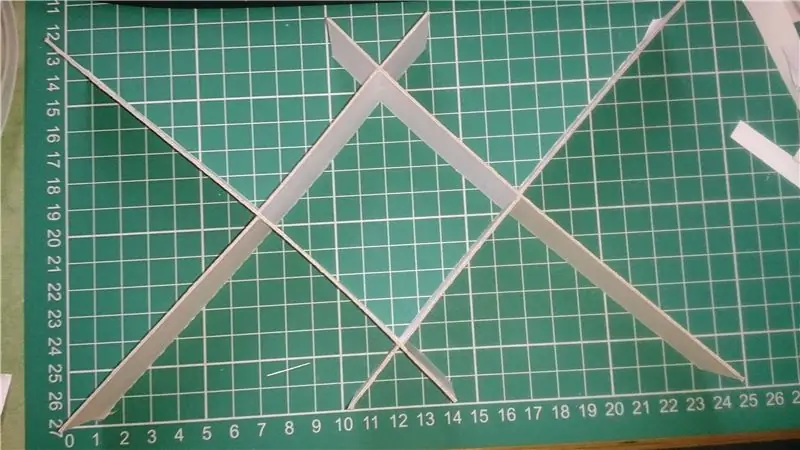
Dit gedeelte is veel gemakkelijker dan het lijkt!
Snijd eenvoudig 32 van de vormen die in de eerste afbeelding worden getoond (gebruik de afmetingen in de 2e) en plaats ze samen zoals weergegeven in de derde afbeelding. Als je een doos van een ander formaat hebt gebruikt, moet je andere afmetingen gebruiken. Deze volgen in wezen de zwarte lijnen op de sjabloon voor de bovenkant, maar strekken zich naar buiten uit naar de hoeken en randen van elk van de viercijferige secties.
Ik heb de bedrukte kant van de kaart bedekt met wit plakkerig papier aan de achterkant, zodat ze meer kans hebben om het licht te reflecteren en de pizzafoto's uit het zicht te verbergen.
Stap 4: Bevestig de LED's


Dit hele proces is nogal onhandig en het is verstandig om het langzaam en geduldig te doen. De strip is redelijk veerkrachtig, maar kan beschadigd raken als je hem te hard of te vaak buigt. De foto's laten zien waar je naar streeft (de eerste heeft het eerste segment aan de linkerkant en de tweede heeft het bovenaan).
De ledstrip die ik heb gebruikt is zo gemaakt dat 1 pixel uit 3 leds bestaat. Dus ik heb 3 LED's gebruikt voor elk segment van elk cijfer. Je zou echter net zo gemakkelijk 1 LED per segment kunnen gebruiken als je individuele NeoPixel LED's zou gebruiken.
Als je een LED-strip hebt gekocht met zelfklevende tape erop - goed gedaan, je hebt jezelf net een uur pijn bespaard. Als je tape, zoals ik, geen kleverige achterkant heeft, neem dan wat dubbelzijdig plakband en plak het op de achterkant van je strip. Ik ontdekte dat de gemakkelijkste manier was om een rand op één lijn te brengen en vervolgens de overhang van de andere kant af te snijden met een scherp mes.
Om de kijkhoek van het display te maximaliseren, moet de LED-strip zo dicht mogelijk bij de bovenkant van de segmentdozen worden gemonteerd, hoe hoger deze is gemonteerd, hoe kleiner de kans is dat u de LED's zelf ziet terwijl u naar het display kijkt. Als u afzonderlijke NeoPixels gebruikt, moeten deze om dezelfde reden zo ver in de "middenhoeken" van elk segment worden gemonteerd.
De LED's moeten één "pixel" per sectie zijn. In elk cijfer beginnen ze in het bovenste segment en gaan met de klok mee rondom de randsegmenten. De pijlen op de strip moeten ook altijd in deze richting wijzen. De laatste pixel gaat in het middensegment. Ik heb een paar manieren geprobeerd om dit te doen en de foto's laten de gemakkelijkste manier zien. Het kan zijn (zoals ik eerst deed) dat je de secties van de tape niet op één lijn kunt krijgen met de segmenten van het cijfer - maak je geen zorgen, knip de tape af op een snijpunt en begin een nieuwe sectie bij het volgende segment in de buurt.
Zodra de LED's in één segment zijn gelegd, snijdt u een spleet in de segmentverdeler zodat de tape kan worden doorgelaten zonder licht door te laten en vouwt u de tape voorzichtig rond zodat deze in het volgende segment steekt zoals op de afbeelding.
Ik heb ervoor gekozen om de LED's aan de segmentverdelers te bevestigen, maar het zou net zo goed mogelijk zijn om ze aan de doos en cijferverdelers te bevestigen (maar als je van plan bent om dat te doen, bedek deze stukken dan niet met folie wanneer je de doos maakt, bedek de segmentverdelers in plaats daarvan.
Zodra je al je LED-tape in elk segment hebt geplakt, moet je alle secties die je hebt gesneden (ten minste de middelste) met elkaar verbinden. De datalijn moet een doorlopend pad zijn rond elk cijfer, beginnend bovenaan, met de klok mee rond de rand en dan over het midden. Dit wordt normaal gesproken geregeld door de strook waar u deze hebt afgesneden. Verbind eenvoudig 'Dout' aan het einde van een sectie met 'Din' aan het begin van de volgende.
Nu heb je de datalijn, sluit de stroom aan. De enige vereiste hier is dat er op elke sectie één '12v'-aansluiting en op elke sectie één 'GND'-aansluiting moet worden aangesloten op een andere sectie of op de voeding. Het hoeft niet aan het einde of zelfs op dezelfde plaats te zijn. Het enige dat nodig is, is dat alle delen van de band in een cijfer op de een of andere manier met elkaar zijn verbonden. In de volgende stap verbinden we de cijfers met de hoogspanningslijnen en met elkaar.
Stap 5: Breng het allemaal samen



Je zou het nooit geloven gezien de omvang, maar dit is het meest onhandige onderdeel van het hele project. Het doel is heel eenvoudig: alle onderdelen bij elkaar plaatsen en vastplakken om ervoor te zorgen dat er zo min mogelijk licht van de lichtbak van het ene segment naar het andere kan komen.
Plak eerst de kleine afstandsstukken aan de boven- en onderkant van de kleine centrale delen - de uiteinden met de uitsparingen voor draden moeten naar het midden wijzen. Boor een gat van 10 mm dwars door elk naar de achterkant van de doos (die aan de bovenkant voor de knop en aan de onderkant voor de stroomaansluiting).
Aan het meest linkse cijfer dat eerder is gemaakt, sluit u twee lange stroomkabels (ongeveer 40 cm lang) aan op de aansluitingen rechtsonder in de hoek. Doe hetzelfde bij het volgende cijfer met kortere staarten (ongeveer 20 cm). Herhaal met cijfers 3 en 4 en voeg de staarten toe aan de linkerbenedenhoeken met de korte staarten op cijfer 3 en de lange op cijfer 4.
Plaats de eerste van de cijfers in de eerste ruimte, voer de power tails onder de verdelers aan de onderkant totdat ze uitkomen in het middelste gedeelte. Sluit een draad aan op de eerste `Din` en voer deze op dezelfde manier door naar het bovenste middelste gedeelte (de groene op de foto's). Herhaal met de volgende sectie in en verbind dan het laatste `Dout` (middelste segment) van het eerste cijfer met het eerste `Din` (bovenste segment van het tweede cijfer.
Herhaal dit met de rechterhandcijfers en zorg ervoor dat de 'Dout' van het ene cijfer altijd verbonden is met de 'Din' van het volgende, zodat er in feite één ononderbroken lengte LED-strip is
Zodra alle 4 zijn aangebracht, brengt u tape aan op de 4 binnenranden van de middelste ruit van elk cijfer en de achterkant van de doos, herhaal dit voor de onderste en bovenste driehoeken en ook langs de linkerkant van elk van de verticale verdelers (ik heb dit in twee delen om ruimte te laten voor de draad die de segmenten verbindt om door het midden te gaan. Het is moeilijk om precies te beschrijven waar de tape heen gaat, maar het zou vrij duidelijk moeten zijn op de foto.
Zodra alle vier de cijfers op hun plaats zitten, sluit u de stroom- en gronddraden aan op het kleine centrale gedeelte van de LED's aan de onderkant en een datadraad op de 'Din' bovenaan. Voer deze door de daarvoor bestemde openingen en plaats de afstandhouder in het midden van het middengedeelte.
Stap 6: Sluit het aan



Begin met het solderen van staarten aan het stopcontact en de knop en voeg een beetje tape of krimpkous toe om te voorkomen dat de contacten kortsluiten. Plaats deze in hun gaten en schroef vast.
Als je het prototype-schild gebruikt, voeg dan geschikte headers toe aan het schild en de Wemos (deze worden meestal meegeleverd met de Wemos en een andere set werd geleverd met de schilden die ik ook kocht).
Neem een klein stukje schroot proto-board en soldeer de DC-DC converter in het midden ervan (zoals op de afbeelding).
Laten we eerst aan de onderkant van het middengedeelte werken. Neem alle positieve verbindingen (er moeten in totaal 6 draden zijn - één van elk cijfer, één van de dubbele punt in het midden en één van de stroomaansluiting). Soldeer deze allemaal op het proto-board in gaten naast de `+in` van de DC-DC-converter. Buig ze vervolgens voorover en soldeer ze aan de volgende zodat ze allemaal en de `+in` van de converter met elkaar verbonden zijn.
Neem nu alle GND-aansluitingen en herhaal het bovenstaande en sluit ze allemaal aan op het proto-board en op de `-in` van de DC-DC-converter. Het model van de converter die ik heb verbindt de grond in met de grond uit op de PCB, als die van jou dat niet doet, doe dit dan ook.
De eerste foto toont het proto-board met alle staarten van de LED's en de stroom aangesloten samen met de DC-DC-converter en een van de draden om de Wemos van stroom te voorzien.
Sluit twee lange draden van de uitgang van de DC-DC-converter aan (soldeer ze opnieuw in aangrenzende gaten op het proto-board en buig ze voorover om de pinnen van de converter te raken) en sluit ze aan op een multimeter-set op `Vdc`, sluit 12VDC aan op de voedingsaansluiting en meet de spanning aan de uitgang van de omvormer. Pas de converter aan totdat deze 3.3v aangeeft. Koppel de staarten los van de muti-meter en voer ze naar het bovenste deel van het middengedeelte.
Sluit deze staarten aan op het prototype-schild (of rechtstreeks op de ESP als het schild niet wordt gebruikt) in de posities gemarkeerd met '3v3' en 'GND'. Sluit ook een kant van de knop aan op `GND'. Op de foto zie je een kleine schakelaar op het proto-board, dit was om te testen voor het uitschakelen van de voeding van de DC-DC-converter toen ik de ESP op de USB had aangesloten. Het is niet nodig voor normaal hardlopen.
Ten slotte moeten de twee sets NeoPixels (de lange strook voor de cijfers en de dubbele punt in het midden) en de andere kant van de knop als volgt worden aangesloten:
- Cijferstrook - D2
- Dubbele puntstrook - D3
- Knop - D7
Soldeer eenvoudig de drie draden aan het schild (of ESP) en dat is alles aangesloten. Gebruik een plakkerige schuimpad of iets dergelijks om het protoboard op zijn plaats te houden en ook het schild of ESP.
Stap 7: voeg de code toe
Ten eerste, als je de ESP8266 nog nooit eerder hebt gebruikt, bekijk dan deze video van Brian Lough voor details over het instellen ervan.
Het grootste probleem bij het bouwen van een klok is het maken van de gebruikersinterface om deze in te stellen. Om dit te omzeilen heb ik een ESP8266 gebruikt en de klok stelt zichzelf in met NTP. Op deze manier moet de tijd altijd correct zijn.
Ik ga de schets niet regel voor regel doornemen om uit te leggen hoe het werkt, aangezien dit geen Arduino/ESP-coderingshandleiding is en het al lang genoeg is. Er zijn enkele opmerkingen daar voor degenen die geïnteresseerd zijn in hoe het werkt.
De bijgevoegde schets is heel eenvoudig om de basiskenmerken van de klok te laten zien. De schets is afhankelijk van een aantal bibliotheken om het te laten werken (sommige zijn standaard geïnstalleerd, sommige zijn beschikbaar in de bibliotheekmanager, sommige alleen op GitHub):
- Draad
- ESP8266WiFi
- Adafruit_NeoPixel [https://github.com/adafruit/Adafruit_NeoPixel]
- TimeLib [https://github.com/PaulStoffregen/Time]
- NtpClientLib [https://github.com/gmag11/NtpClient]
- RGBDigit* [https://github.com/ralphcrutzen/RGBDigit]
- ticker
- OneButton [https://github.com/mathertel/OneButton]
*Mijn dank aan Ralph Crützen voor het samenvoegen van de nodige wijzigingen in zijn RGBDigit-bibliotheek, zodat ik dit project kan aanbieden zonder een tweede versie ervan te onderhouden.
Momenteel zijn de volgende functies geïmplementeerd:
- Geeft de tijd weer in de kleur die is ingesteld in de code
- Knippert de dubbele punt in het midden groen waar er een internetverbinding is en rood als die er niet is.
- Schakelt tussen het tonen van de tijd (UU:MM) en de datum (DD:MM) elke keer dat de knop wordt ingedrukt.
Uiteindelijk is er veel meer mogelijk, zowel qua kleurmanipulatie met behulp van de RGBDigit-bibliotheek als ook qua informatie ophalen van internet (dit gebruikt immers een ESP8266).
Ik ben van plan door te gaan met het verbeteren van de code en toekomstige versies zullen beschikbaar zijn op de GitHub-pagina. Als u dit zelf bouwt en functies aan de code toevoegt, kunt u gerust een pull-verzoek indienen.
Stap 8: maak het je eigen …
Je hebt nu een volledig werkende pizzadoosklok. De vraag is nu wat doe je ermee!
Op dit moment is mijn klok nog in zijn "brutalistische" grijze bordkleur. Het zal echter uiteindelijk worden omgezet in iets dat zachter is voor het oog. Ik heb een paar ideeën over hoe ik het uiteindelijk beter kan maken en deze staan in een lijst hieronder:
- Ik heb erover nagedacht om de voorkant te bedekken met vinyl met houteffect en het dan gewoon weg te snijden met een scherp mes waar de lichtopeningen zijn. Het zou er veel gedistingeerder uitzien dan ik denk.
- Ik heb ook overwogen om deze gids te volgen (betaald - niet gelieerd) en de voorkant te versieren in een steampunk/dieselpunk-stijl.
Ik zou heel graag willen zien wat andere mensen ook met hun klokken doen.
Hetzelfde geldt voor de code. Het display is opgevat als een klok, maar er zijn duizend-en-een manieren om extra functionaliteit toe te voegen. Mijn takenlijst om dit project naar een hoger niveau te tillen staat hieronder, wat zou je toevoegen?
- Voeg temperatuur, luchtvochtigheid, pollengetal uit de weersvoorspelling toe in een fietspatroon of met een druk op de knop.
- Wijzig de helderheid op basis van de tijd van de dag ('s nachts gedimd of uit).
- Verander de kleur van de tijdweergave op basis van gebeurtenissen in mijn Google-agenda.
Ik heb al deze dingen hier niet geplaatst omdat dit lang genoeg was om te beschrijven hoe het scherm moest worden gemaakt. Misschien zal ik in de toekomst een vervolg schrijven met wat meer code.
Als je tot hier hebt gelezen, bedankt! Geniet van je klok als je er een maakt.
Aanbevolen:
Installatie voor externe Bluetooth GPS-provider voor Android-apparaten: 8 stappen

Installatie voor externe Bluetooth GPS-provider voor Android-apparaten: deze instructable legt uit hoe u uw eigen externe Bluetooth-compatibele GPS voor uw telefoon kunt maken, wat dan ook voor ongeveer $ 10. Materiaallijst: NEO 6M U-blox GPSHC-05 bluetooth-module Kennis van interface Blutooth Low energy-modulesArdui
Idee voor doe-het-zelf-activiteit voor weerstations voor 12+ jaar: 4 stappen

Idee voor doe-het-zelf-weerstationactiviteit voor 12-plussers: in deze activiteit zullen deelnemers hun weerstation opzetten, de lucht in sturen en de opnames (licht, temperatuur, vochtigheid) in realtime volgen via de Blynk-app. Bovendien leert u hoe u de geregistreerde waarden publiceert
Systeem voor het bewaken van de luchtkwaliteit voor fijnstofverontreiniging: 4 stappen

Systeem voor monitoring van luchtkwaliteit voor fijnstofverontreiniging: INTRO: 1 In dit project laat ik zien hoe ik een deeltjesdetector bouw met dataweergave, databack-up op SD-kaart en IOT. Visueel geeft een neopixels ringdisplay de luchtkwaliteit aan. 2 Luchtkwaliteit is een steeds belangrijker zorg t
ESP8266 RGB LED STRIP WIFI-bediening - NODEMCU Als een IR-afstandsbediening voor ledstrip, bestuurd via wifi - RGB LED STRIP Smartphone-bediening: 4 stappen

ESP8266 RGB LED STRIP WIFI-bediening | NODEMCU Als een IR-afstandsbediening voor ledstrip, bestuurd via wifi | RGB LED STRIP Smartphone-bediening: Hallo allemaal, in deze tutorial zullen we leren hoe we nodemcu of esp8266 kunnen gebruiken als een IR-afstandsbediening om een RGB LED-strip te bedienen en Nodemcu zal worden bestuurd door smartphone via wifi. Dus in principe kun je de RGB LED STRIP bedienen met je smartphone
Relaisbord voor Arduino voor minder dan $8: 5 stappen

Relaisbord voor Arduino voor minder dan $8.: Hallo vrienden, vandaag ga ik je vertellen hoe je een relaisbord voor Arduino maakt voor minder dan $8. In dit circuit gaan we geen IC of transistor gebruiken. Dus laten we het doen
